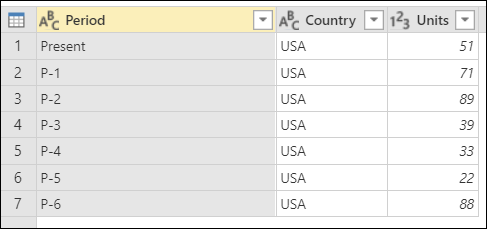Φιλτράρισμα πίνακα κατά θέση γραμμής
Το Power Query διαθέτει πολλές επιλογές για να φιλτράρει έναν πίνακα με βάση τις θέσεις των γραμμών του, είτε διατηρώντας είτε καταργώντας αυτές τις γραμμές. Αυτό το άρθρο καλύπτει όλες τις διαθέσιμες μεθόδους.
Διατήρηση γραμμών
Το σύνολο συναρτήσεων διατήρησης γραμμών θα επιλέξει ένα σύνολο γραμμών από τον πίνακα και θα καταργήσει τυχόν άλλες γραμμές που δεν ικανοποιούν τα κριτήρια.
Υπάρχουν δύο σημεία όπου μπορείτε να βρείτε τα κουμπιά Διατήρηση γραμμών:
Στην καρτέλα Αρχική, στην ομάδα Μείωση γραμμών.
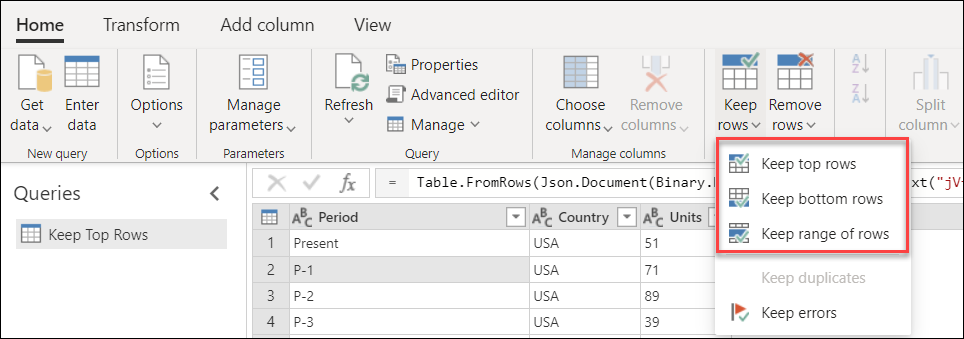
Στο μενού του πίνακα.
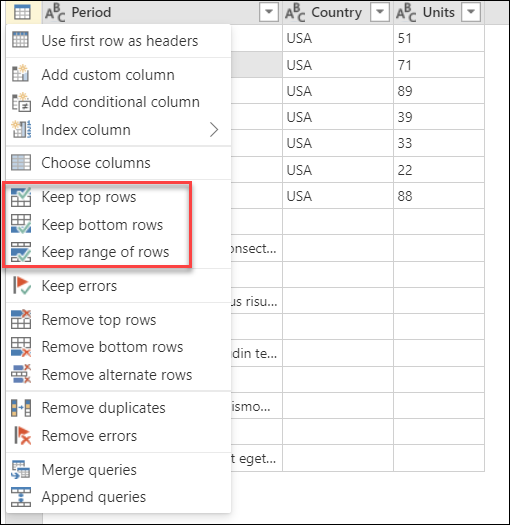
Σημείωση
Στην ενότητα προεπισκόπησης δεδομένων στο μέσον του παραθύρου Power Query, μπορείτε να δείτε τη θέση των γραμμών σας στην αριστερή πλευρά του πίνακα. Κάθε θέση γραμμής αντιπροσωπεύεται από έναν αριθμό. Η επάνω γραμμή ξεκινά με τη θέση 1.
Διατήρηση πρώτων γραμμών
Φανταστείτε τον παρακάτω πίνακα που προέρχεται από ένα σύστημα με σταθερή διάταξη.
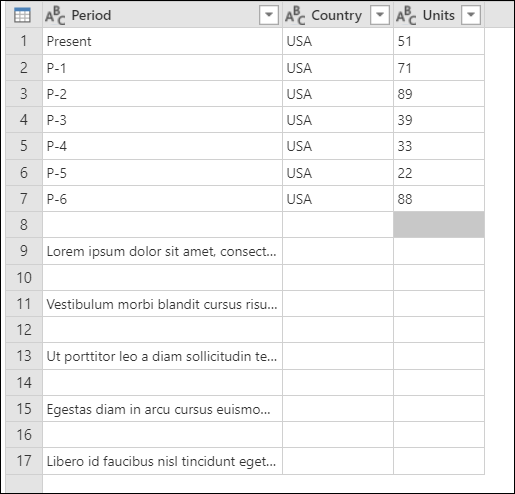
Αυτή η αναφορά περιέχει πάντα επτά γραμμές δεδομένων και κάτω από τα δεδομένα έχει μια ενότητα για σχόλια με άγνωστο αριθμό γραμμών. Σε αυτό το παράδειγμα, θέλετε να διατηρήσετε μόνο τις πρώτες επτά γραμμές δεδομένων. Για να το κάνετε αυτό, επιλέξτε Διατήρηση πρώτων γραμμών από το μενού του πίνακα. Στο παράθυρο διαλόγου Διατήρηση πρώτων γραμμών, πληκτρολογήστε 7 στο πλαίσιο Αριθμός γραμμών.
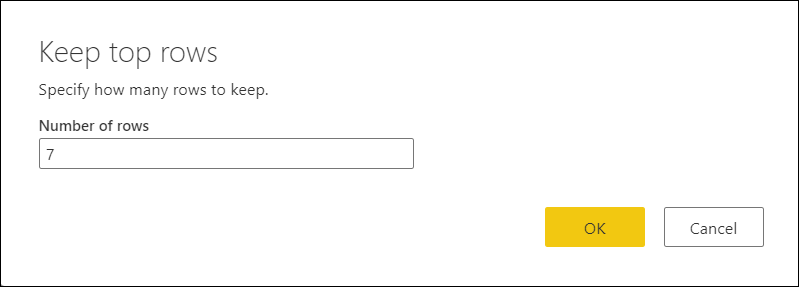
Το αποτέλεσμα αυτής της αλλαγής θα σας δώσει τον πίνακα εξόδου που αναζητάτε. Αφού ορίσετε τους τύπους δεδομένων για τις στήλες σας, ο πίνακάς σας θα μοιάζει με την παρακάτω εικόνα.

Διατήρηση τελευταίων γραμμών
Φανταστείτε τον παρακάτω πίνακα που προέρχεται από ένα σύστημα με σταθερή διάταξη.
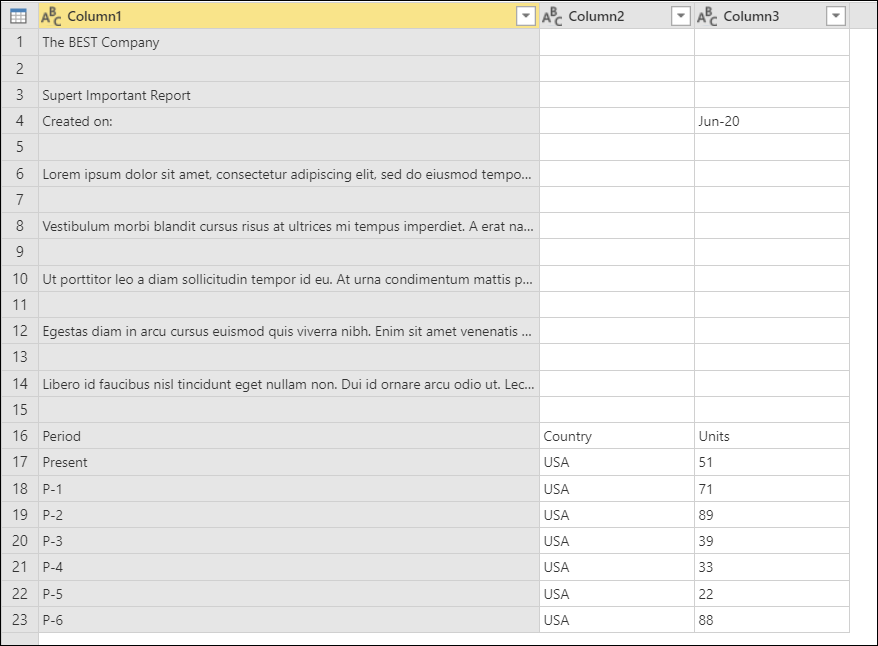
Αρχικό δείγμα πίνακα με τις στήλες Column1, Column2 και Column3 ως κεφαλίδες στηλών, όλες οριζόμενες στον τύπο δεδομένων Κείμενο και τις τελευταίες επτά γραμμές που περιέχουν δεδομένα και επάνω από αυτό μια γραμμή κεφαλίδων στηλών και έναν άγνωστο αριθμό σχολίων.
Αυτή η αναφορά περιέχει πάντα επτά γραμμές δεδομένων στο τέλος της σελίδας αναφοράς. Πάνω από τα δεδομένα, η αναφορά διαθέτει μια ενότητα για σχόλια με άγνωστο αριθμό γραμμών. Σε αυτό το παράδειγμα, θέλετε να διατηρήσετε μόνο τις τελευταίες επτά γραμμές δεδομένων και τη γραμμή κεφαλίδας.
Για να το κάνετε αυτό, επιλέξτε Διατήρηση γραμμών από το κάτω μέρος από το μενού του πίνακα. Στο παράθυρο διαλόγου Διατήρηση τελευταίων γραμμών, πληκτρολογήστε 8 στο πλαίσιο Αριθμός γραμμών.
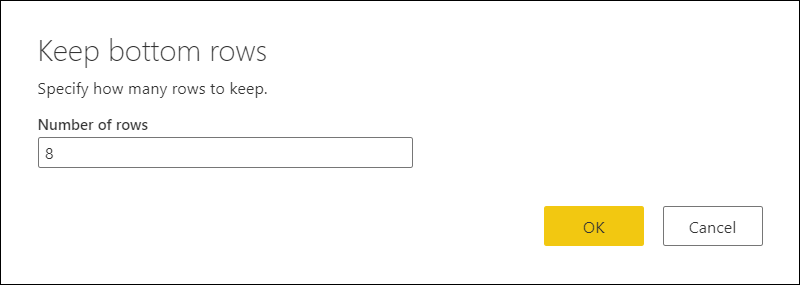
Το αποτέλεσμα αυτής της λειτουργίας θα σας δώσει οκτώ γραμμές, αλλά τώρα η γραμμή κεφαλίδας είναι μέρος του πίνακα.
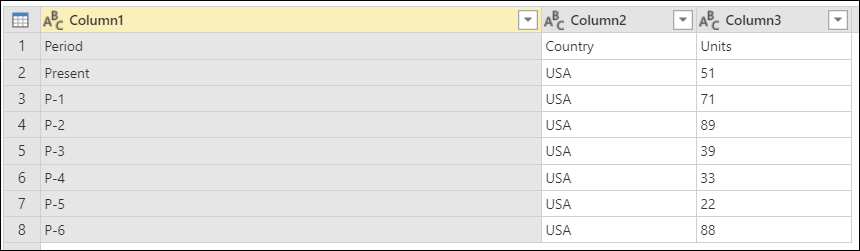
Πρέπει να προβιβάσετε τις κεφαλίδες στηλών από την πρώτη γραμμή του πίνακα. Για να το κάνετε αυτό, επιλέξτε Χρήση της πρώτης γραμμής ως κεφαλίδων από το μενού του πίνακα. Αφού ορίσετε τύπους δεδομένων για τις στήλες σας, θα δημιουργήσετε έναν πίνακα που μοιάζει με την παρακάτω εικόνα.
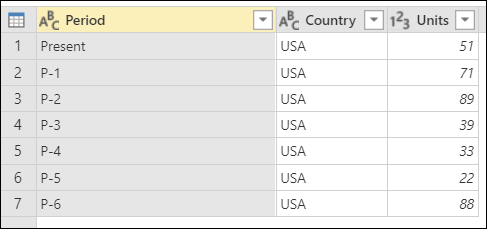
Τελικό δείγμα πίνακα για τη Διατήρηση γραμμών από το τέλος μετά τον προβιβαστή της πρώτης γραμμής σε κεφαλίδες στηλών και τη διατήρηση επτά γραμμών δεδομένων και, στη συνέχεια, τον ορισμό του τύπου δεδομένων Units στον τύπο δεδομένων Number.
Περισσότερες πληροφορίες: Προώθηση ή υποβιβασμός κεφαλίδων στηλών
Διατήρηση περιοχής γραμμών
Φανταστείτε τον παρακάτω πίνακα που προέρχεται από ένα σύστημα με σταθερή διάταξη.
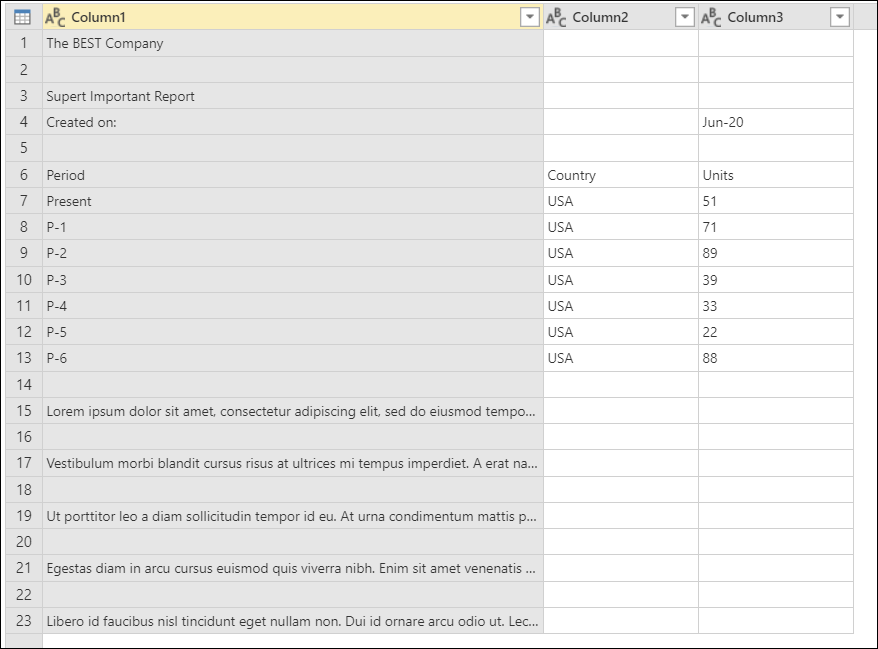
Το αρχικό δείγμα πίνακα με τις στήλες (Column1, Column2 και Column3) έχει οριστεί στον τύπο δεδομένων Text και περιέχει τις κεφαλίδες στηλών και επτά γραμμές δεδομένων στο μέσο του πίνακα.
Αυτή η αναφορά περιέχει πάντα πέντε γραμμές για την κεφαλίδα, μία γραμμή κεφαλίδων στηλών κάτω από την κεφαλίδα, επτά γραμμές δεδομένων κάτω από τις κεφαλίδες στηλών και, στη συνέχεια, έναν άγνωστο αριθμό γραμμών για την ενότητα σχολίων της. Σε αυτό το παράδειγμα, θέλετε να λάβετε τις οκτώ γραμμές μετά την ενότητα κεφαλίδας της αναφοράς και μόνο αυτές τις οκτώ γραμμές.
Για να το κάνετε αυτό, επιλέξτε Διατήρηση περιοχής γραμμών από το μενού του πίνακα. Στο παράθυρο διαλόγου
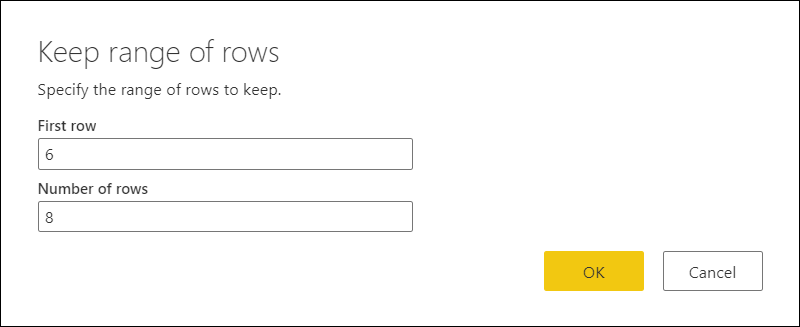
Όμοια με το προηγούμενο παράδειγμα για τη διατήρηση των τελευταίων γραμμών, το αποτέλεσμα αυτής της λειτουργίας σάς δίνει οκτώ γραμμές με τις κεφαλίδες στηλών ως μέρος του πίνακα. Οποιεσδήποτε γραμμές επάνω από το πρώτο γραμμής που ορίσατε (γραμμή 6) καταργούνται.
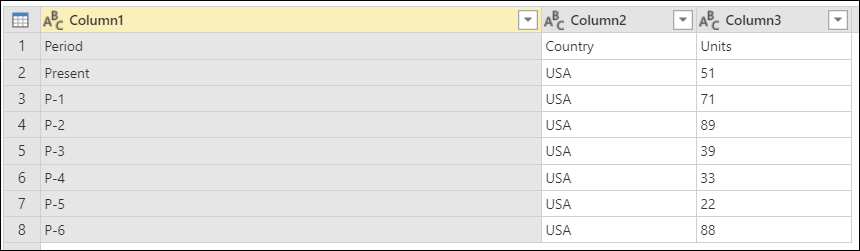
Μπορείτε να εκτελέσετε την ίδια λειτουργία όπως περιγράφεται στο Διατήρηση γραμμών στο τέλος για να προβιβάσετε τις κεφαλίδες στηλών από την πρώτη γραμμή του πίνακά σας. Αφού ορίσετε τύπους δεδομένων για τις στήλες σας, ο πίνακάς σας θα μοιάζει με την παρακάτω εικόνα.
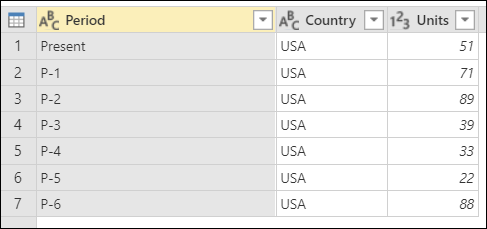
Τελικό δείγμα πίνακα για Διατήρηση περιοχής γραμμών μετά την προώθηση της πρώτης γραμμής σε κεφαλίδες στηλών, τη ρύθμιση της στήλης Units στον τύπο δεδομένων Number και τη διατήρηση επτά γραμμών δεδομένων.
Κατάργηση γραμμών
Αυτό το σύνολο συναρτήσεων θα επιλέξει ένα σύνολο γραμμών από τον πίνακα, θα τις καταργήσει και θα διατηρήσει τις υπόλοιπες γραμμές του πίνακα.
Υπάρχουν δύο σημεία όπου μπορείτε να βρείτε τα κουμπιά Κατάργηση γραμμών:
Στην καρτέλα Αρχική, στην ομάδα Μείωση γραμμών.

Στο μενού του πίνακα.
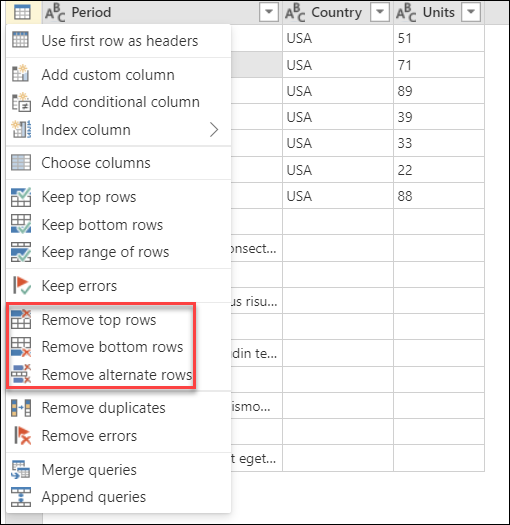
Κατάργηση πρώτων γραμμών
Φανταστείτε τον παρακάτω πίνακα που προέρχεται από ένα σύστημα με σταθερή διάταξη.
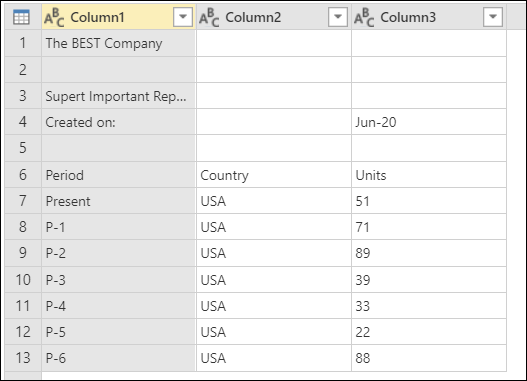
Αρχικό δείγμα πίνακα για την Επιλογή πρώτων γραμμών με τις στήλες (Column1, Column2 και Column3) ολογράφως με τύπο δεδομένων Text, μια κεφαλίδα στο επάνω μέρος και μια γραμμή κεφαλίδας στήλης και επτά γραμμές δεδομένων στο κάτω μέρος.
Αυτή η αναφορά περιέχει πάντα μια σταθερή κεφαλίδα από τη γραμμή 1 έως τη γραμμή 5 του πίνακα. Σε αυτό το παράδειγμα, θέλετε να καταργήσετε αυτές τις πρώτες πέντε γραμμές και να διατηρήσετε τα υπόλοιπα δεδομένα.
Για να το κάνετε αυτό, επιλέξτε Κατάργηση πρώτων γραμμών από το μενού του πίνακα. Στο παράθυρο διαλόγου
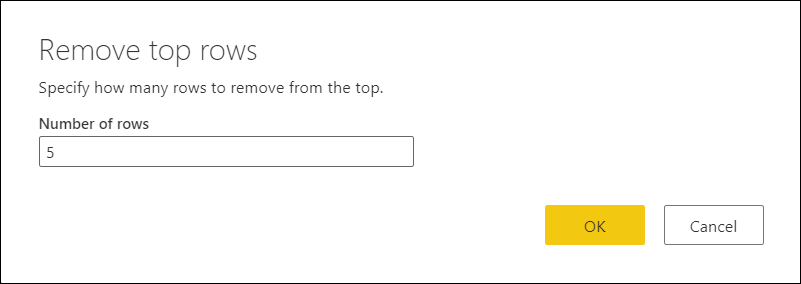
Όμοια με τα προηγούμενα παραδείγματα για τα παραδείγματα "Διατήρηση γραμμών από το τέλος" και "Διατήρηση εύρους γραμμών", το αποτέλεσμα αυτής της λειτουργίας σάς παρέχει οκτώ γραμμές με τις κεφαλίδες στηλών ως μέρος του πίνακα.
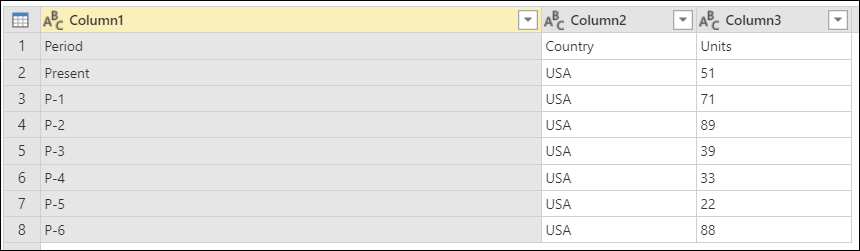
Μπορείτε να εκτελέσετε την ίδια λειτουργία όπως περιγράφεται σε προηγούμενα παραδείγματα για να προβιβάσετε τις κεφαλίδες στηλών από την πρώτη γραμμή του πίνακά σας. Αφού ορίσετε τύπους δεδομένων για τις στήλες σας, ο πίνακάς σας θα μοιάζει με την παρακάτω εικόνα.
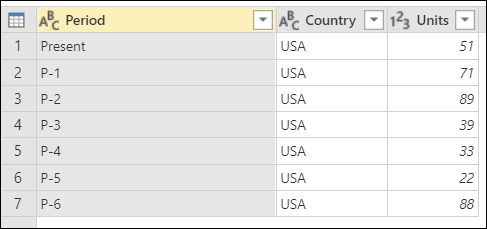
Τελικό δείγμα πίνακα για την επιλογή Κατάργηση πρώτων γραμμών μετά την προώθηση της πρώτης γραμμής σε κεφαλίδες στηλών και τη ρύθμιση της στήλης Units στον τύπο δεδομένων Αριθμός και τη διατήρηση επτά γραμμών δεδομένων.
Κατάργηση τελευταίων γραμμών
Φανταστείτε τον παρακάτω πίνακα που προέρχεται από ένα σύστημα με σταθερή διάταξη.
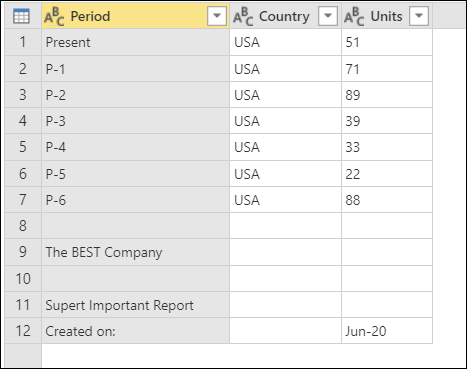
Αρχικό δείγμα πίνακα για την Επιλογή γραμμών από το τέλος, με τις στήλες κεφαλίδας όλες καθορισμένες στον τύπο δεδομένων Κείμενο, επτά γραμμές δεδομένων και, στη συνέχεια, ένα υποσέλιδο σταθερού μήκους στο κάτω μέρος.
Αυτή η αναφορά περιέχει πάντα ένα σταθερό τμήμα ή υποσέλιτο που καταλαμβάνει τις τελευταίες πέντε γραμμές του πίνακα. Σε αυτό το παράδειγμα, θέλετε να καταργήσετε αυτές τις τελευταίες πέντε γραμμές και να διατηρήσετε τα υπόλοιπα δεδομένα.
Για να το κάνετε αυτό, επιλέξτε κατάργηση γραμμών από το κάτω μέρος από το μενού του πίνακα. Στο παράθυρο διαλόγου
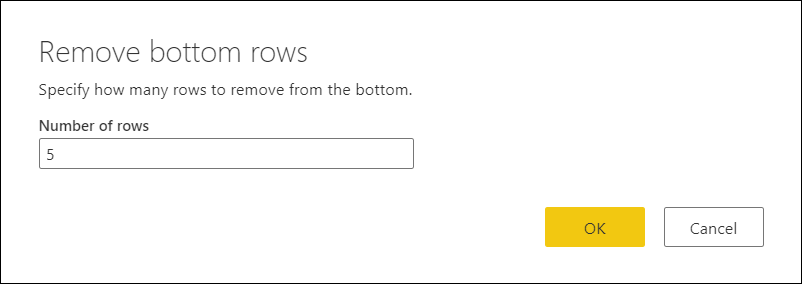
Το αποτέλεσμα αυτής της αλλαγής θα σας δώσει τον πίνακα εξόδου που αναζητάτε. Αφού ορίσετε τύπους δεδομένων για τις στήλες σας, ο πίνακάς σας θα μοιάζει με την παρακάτω εικόνα.
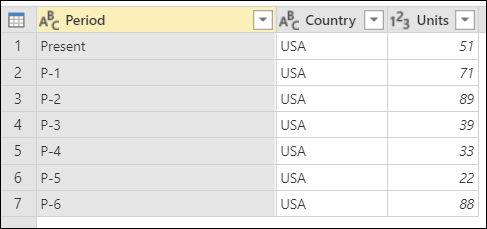
Κατάργηση εναλλακτικών γραμμών
Φανταστείτε τον παρακάτω πίνακα που προέρχεται από ένα σύστημα με δυναμική διάταξη.
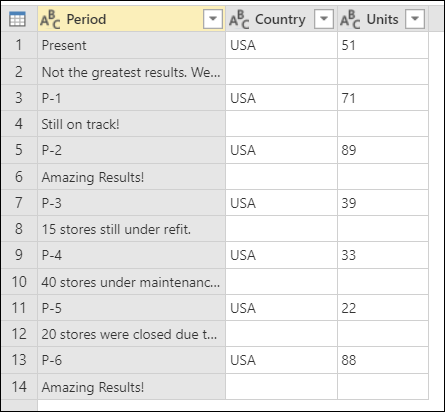
Αρχικό δείγμα πίνακα με τις κεφαλίδες στηλών παρούσες και όλες καθορισμένες στον τύπο δεδομένων Κείμενο και κάθε άλλη γραμμή δεδομένων που περιέχει σχόλια σχετικά με τη γραμμή δεδομένων πάνω από αυτή.
Ο τρόπος δομής αυτής της αναφοράς είναι ότι έχετε στοιχεία σε ζεύγη γραμμών. Κάθε περιττή γραμμή (1, 3, 5...) περιέχει τα δεδομένα που χρειάζεστε. Κάθε ομοιόμορφη γραμμή, ακριβώς κάτω από κάθε περιττή γραμμή, περιέχει σχόλια σχετικά με κάθε μία από αυτές τις εγγραφές. Δεν χρειάζεστε τα σχόλια και θέλετε να τα καταργήσετε όλα.
Για να το κάνετε αυτό, επιλέξτε Κατάργηση εναλλακτικών γραμμών από το μενού του πίνακα. Στο παράθυρο διαλόγου Κατάργηση εναλλακτικών γραμμών
Στο πλαίσιο Πρώτη γραμμή για να καταργήσετε, πληκτρολογήστε 2.
Θέλετε να ξεκινήσετε την καταμέτρηση από τη δεύτερη γραμμή. Οποιεσδήποτε γραμμές επάνω από αυτό Πρώτη γραμμή για κατάργηση θα διατηρηθούν.
Στο πλαίσιο Αριθμός γραμμών για κατάργηση, πληκτρολογήστε 1.
Εδώ ξεκινάτε να ορίζετε το μοτίβο για την κατάργηση γραμμών. Αφού βρείτε τη δεύτερη γραμμή, θέλετε μόνο να καταργήσετε τη συγκεκριμένη γραμμή, επομένως καθορίστε ότι χρειάζεται να καταργήσετε μόνο μία γραμμή.
Στο πλαίσιο Αριθμός γραμμών για διατήρηση, πληκτρολογήστε 1.
Αφού καταργήσετε μία γραμμή, διατηρείτε την επόμενη γραμμή. Η διαδικασία ξεκινά ξανά για την επόμενη γραμμή.
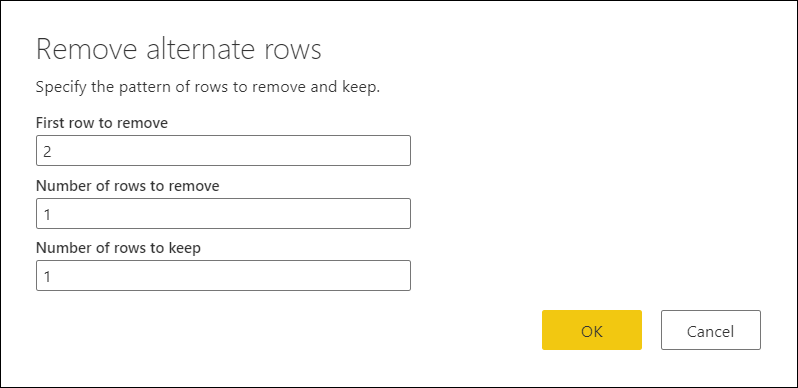
Το αποτέλεσμα αυτής της επιλογής θα σας δώσει τον πίνακα εξόδου που αναζητάτε. Αφού ορίσετε τους τύπους δεδομένων στις στήλες σας, ο πίνακάς σας θα μοιάζει με την παρακάτω εικόνα.